画像崩れを防ぎ高解像度化・高画質化する「Hires.fix」とは?使い方、Upscalerなどのおすすめ設定を解説
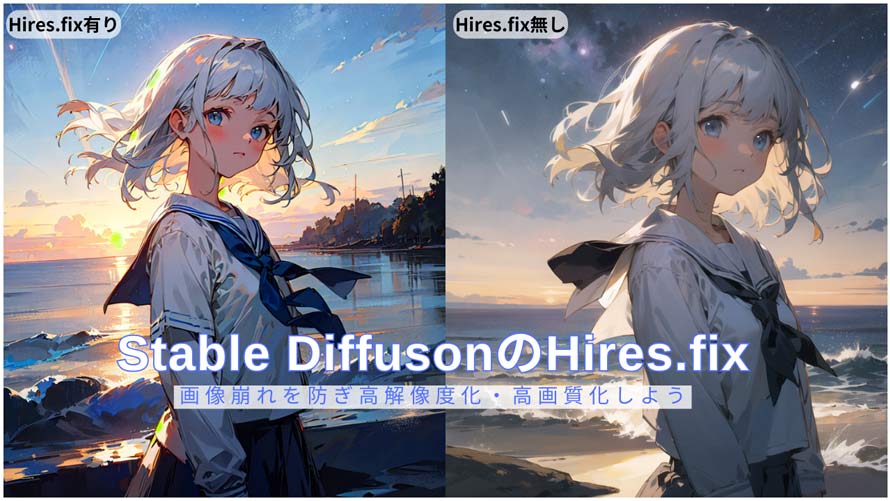
Stable Diffusionは元々256x256や512x512などの画像でしか学習されていないので、サイズが大きい高解像度の画像(例えば、全身画像)を生成すると、画像が崩れやすくなり、ファイルが重くなってしまうことがあります。
- なぜ画像が崩れるのか?
- 画像生成AIは学習データを基に画像を生成しますが、その学習データの多くは比較的小さなサイズ(例えば:256x256または512x512)のため、高解像度の画像生成には適していません。そのため、高解像度で生成を試みると、顔や手足といった細部が歪んだり不自然な形になったりする場合があります。
これは多くのユーザーが経験する問題であり、そんなときによく使われる手法がStable Diffusionのオプション機能「Hires.fix」という手法です。
「Hires.fix」はStable Diffusionのオプション機能で、画像崩れを防ぎつつ高解像度の画像を生成することを目的として設計されています。「Hires.fix」を使用すると、画像をアップスケールしても構図が崩れない画像を生成できます。
そこで今回は、「Hires.fixとは」「Hires.fixの使い方:画像崩れを防ぎ、高画質化する方法」「Hires.fix設定のおすすめ」「Hires.fixの代わりになるツール」について徹底的に解説します。
(1)「Hires.fix」とは?Hires.fixの仕組み、役割、メリット・デメリット
(2)Hires.fixの使い方:画像崩れを防ぎ、高画質化する方法
(1)「Hires.fix」とは?仕組み、役割、メリット・デメリット

「Hires.fix(High-Resolution Fix・ハイレゾフィックス)」は、Stability AI社が開発している画像生成AIツール「Stable Diffusion WebUI」のオプション機能で、画像を部分的に低解像度でレンダリングし、それをアップスケーリングしたり詳細を追加したりして、顔や目、身体のパーツが崩れずにクオリティの高い画像が生成できます。
簡単に言うと、高解像度の画像生成時に画像が崩れるのを防ぐために使用される重要な機能だと理解できます。
オプションが少なくて、高解像度の画像を生成したい人や中程度の画像を量産したい人に強くおすすめです。
- Hires.fixの仕組み
- 1 低解像度生成:モデル「txt2img」で低解像度の画像を生成します。
- 2 拡大:選択した方法でアップスケーリングします。
- 3 ディテールの書き込み増加:呪文(プロンプト)に合わせて、モデル「img2img」で現在アップスケーリングされた画像に詳細をさらに追加します。
- 4 高解像度の画像生成:解像度を向上させながら、画像の拡大を実現します。
- ⚠️ ご注意:拡大率が高すぎると、細部描写のスケールが変になり(動画ではフラクタル化と呼ぶ)、かといって初期生成解像度が高すぎるとモデルによっては構図が崩れます。
- Hires.fixの役割
- ✅ 画像の歪み:顔や手足などの細かい部分が歪んだり、不自然なアーティファクトが発生したりします。
- ✅ 詳細な情報の欠如:画像全体がぼやけて見えたり、細部が失われたりすることがあります。
- Hires.fixは、これらの問題を解決するために開発されました。Hires.fixを使用することで、低解像度の画像から高解像度の画像にスムーズにスケールアップし、より詳細で美しい画像を生成することができます。
- Hires.fixのメリット
- ⭕ 高解像度画像の生成:低解像度の画像を細部までクリアな高解像度の画像へアップスケールすることができます。特にポスターや壁紙など、大画面で表示する場合に効果を発揮します。
- ⭕ 安定した生成結果:画像の崩れを防ぎ、安定した生成結果を得ることができます。同一のプロンプトを使用した場合でも、より一貫性の高い画像を生成できます。
- ⭕ 多様な画像スタイルへの対応:Hires.fixは様々な画像スタイルに対応でき、幅広い用途に活用できます。
- ⭕ 独自のアルゴリズム:独自の拡大アルゴリズムを採用しており、素晴らしい画像効果を作成できます。
- ⭕ 超簡単:Hires.fixにチェックを入れるだけで高解像度な画像が生成できるのでお手軽です。
- Hires.fixのデメリット
- ❌ VRAM不足:GPUメモリ(VRAM)の使用率が高く、VRAMの上限を突破することができず、グラフィックカードのメモリがサポートしていない解像度は依然として出力できません。
- ❌ パソコンが重い:Hires.fixにチェックを入れると、パソコンに負荷がかかりやすいです。
- ❌ 生成時間の増加:Hires.fixの使用により画像生成時間が延長され、特に高解像度・複雑な画像では処理時間が大幅に増加します。
- ❌ パラメータ調整の複雑さ:Hires.fixには、Upscalerの種類、Denoising Strength、Upscale byなど、様々なパラメータがあります。これらのパラメータを適切に調整しないと、意図した通りの結果が得られない場合があります。
- ❌ 画像のアーティファクト:Hires.fixを使用しても、画像にアーティファクト(ノイズや歪み)が発生する場合があります。これは、画像生成モデルの特性や、パラメータの設定によって起こりえます。
(2)Hires.fixの使い方:画像崩れを防ぎ、高画質化する方法
「Hires.fix」をスムーズに利用するには、要求スペックは下記の通りです。
| パソコン | Windows 10以降(推奨) |
| グラフィックカード | Nvidia(推奨) |
| VRAM容量 | 最低でも8GB、推奨は12GB以上 |
| ドライブの空き容量 | 30Gbyte(SSDのインストールが推奨) |
| 拡張子の表示 | 「Win+E」→「エクスプローラー」→「表示」の「ファイル名拡張子」にチェックを入れます。 |
| 呪文・プロンプト(テスト) | school uniform,Photo of Japanese girl.peace sign hand |
| ネガティブプロンプト(テスト) | nsfw,worst quality,low quality,flat color,flat shade,sketch,interlocked fingers,skin blemishes |
では、画像生成AI「Stable Diffusion」の拡張機能「Hires.fix」を活用して、画像の崩れ・破綻を防ぎつつ高解像度の画像を生成していきましょう。
-
STEP.1
「txt2img」タブ→「Hires.fix」にチェックを入れます。
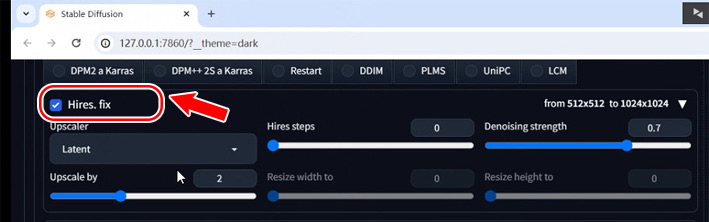
-
STEP.2
「Hires.fix」の設定項目が表示されます。Hires.fix設定のおすすめは以下の通りです。
- Upscaler(アップスケーラー)
- 低解像度の元画像を高画質化する際に使用されるアルゴリズムの種類を指します。
- 16種類があり、どのUpscalerを選ぶかによって出力結果が変化します。
- 「Latent」「Latent(nearest)」「R-ESRGAN 4x+ Anime6B」が最も人気で、おすすめです。
- Hires steps(ステップ数)
- 高解像度・高画質化する際のステップ数です。
- 「0」数値でも十分クオリティの高い画像生成になります。
- 数値が大きいほど十分クオリティの高い画像生成になりますが、時間もかかります。
- Denoising strength(ノイズ除去強度)
- ノイズ除去の強さを設定するパラメーターです。
- 大きすぎると画像が崩れる可能性が高くなります。目安は0.5〜0.7くらいがおすすめです。
- Upscale by(アップスケール倍率)
- 画像の拡大率を設定するパラメーターです。
- 一般的に、「Upscale by」項目で「2」に設定するのがおすすめです。
- 大きすぎるとメモリ不足のエラーメッセージが通知されます。
- Resize width toとResize height to(画像の縦横比)
- 画像の縦横比を設定するパラメーターです。
- 設定しなくて大丈夫です。変更すると、生成画像の構成が変化します。
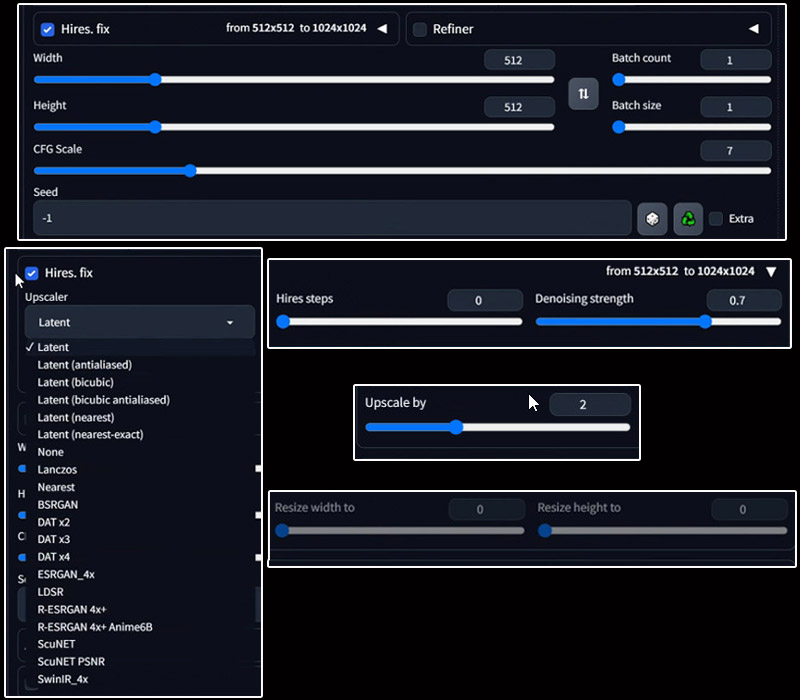
-
STEP.3
「Generate」ボタンをクリックして、高解像度の画像を崩れることなく作成することができます。
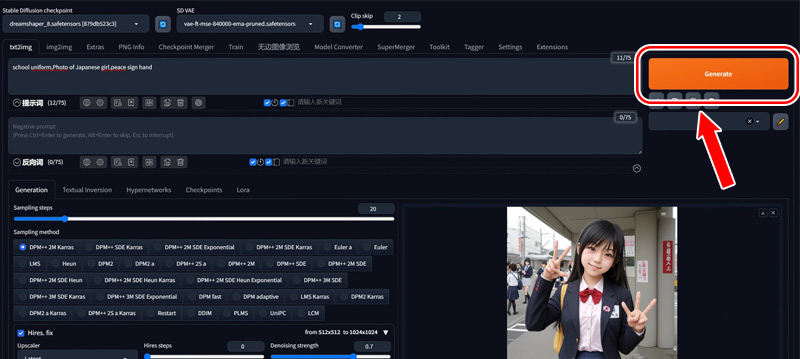
(3)Hires.fixの代わり、生成した画像を最大8倍まで高画質化する
Stable Diffusionのオプション機能「Hires.fix」を使用する際、パソコンに負荷が高まったり、画像生成にかかる時間がかなり長かったり、VRAMメモリ不足が発生しやすくなるデメリットがあります。
Hires.fixの代わりに、Stable Diffusionで生成した画像(512*512)を高解像度・高画質化する方法を紹介します。それは「Aiarty Image Enhancer」です。
「Aiarty Image Enhancer」は、独自の高品質ディープラーニングモデルを研究開発し、利用しているため、高品質な縦横8倍の高解像度化が可能です。高性能なGPUクラスタ(DirectML高速化・TensorRT高速化)を採用し、かなり大きな画像でも10秒程度で高速な推論を実現できます。
サポートされている写真の種類が多くて、アート・CG画像、ポートレート写真、アニメ画像、古い写真、夜写真等、さまざまなタイプの写真の品質を最大32Kまで向上させることができます。
さらに、AIぼかし除去、AIノイズ除去、JPEG補正、AI画像拡大と4つの機能をこの一本にまとめて、Hires.fixを使わずに、Stable Diffusionで生成した画像(512*512)のディテールを保持しながら、手軽に解像度を最大8倍に拡大して高画質化することができます。
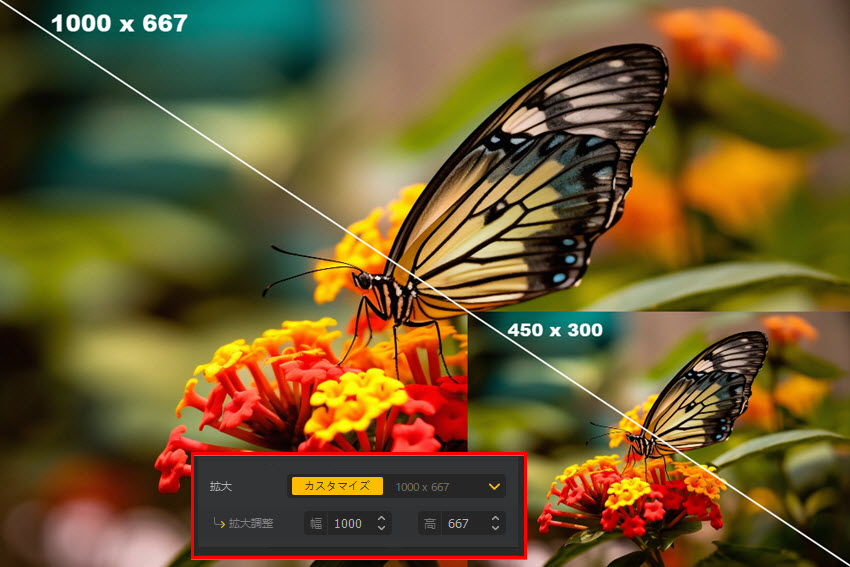
- 「Aiarty Image Enhancer」の主な機能
- 低画質の画像を高画質化できます。
- 画像を最大8倍まで高精細に拡大できます。
- 4K/8Kまでのアップスケールに対応します。
- 画像のノイズを自動除去できます。
- ぼかしを除去し、ぼやけた画像、驚くほど鮮明で高解像度の画像に変換できます。
- 写真のシャープネスを大幅に強化・回復することができます。
- 画像からプロンプト(呪文)を解析・抽出できます。
- 写真や画像に文字を入れます。
- バッチ処理をサポートしています。
では、「Hires.fix」の代わりに、「Aiarty Image Enhancer」を活用して、画質を落とさずに「Stable Diffusion」で生成された画像を最大8倍まで拡大していきましょう。
-
STEP.1
「Aiarty Image Enhancer」を起動して、左下の「追加」ボタンをクリックするか、画像・フォルダをドラッグ&ドロップして、画像をアップロードします。
-
STEP.2
AIモデル(鮮明化Diff v2/細部加工GAN v2/写真向け v3)を選択します。Stable Diffusionで生成した画像を処理する場合、モデル「鮮明化Diff v2」または「細部加工GAN v2」を選択します。
そして、「拡大」では拡大の倍率(1倍/2倍/4倍/8倍)を選びます。最大8倍までです。
-
STEP.3
「書き出し設定」では「フォーマット(出力形式)」「レベル」「書き出し先」を設定できます。
-
STEP.4
「RUN」ボタンをクリックすると、画像の高画質化処理が始まります。
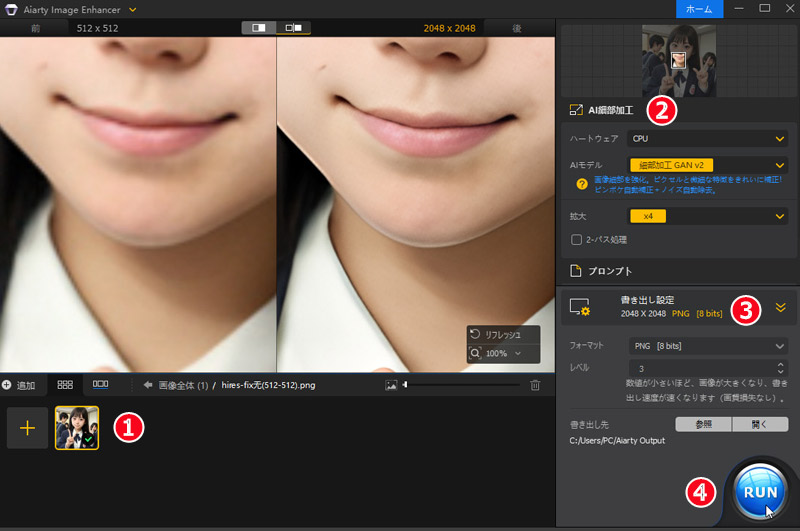
(4)最後に
今回は、画像崩れを防ぎ高解像度化・高画質化する「Hires.fix」の詳細情報や使い方、Upscalerなどの設定方法について解説しました。
「Hires.fix」を使用することによって、画像の解像度・品質を向上させることができますが、「VRAMメモリ不足」「パソコンの動作が重い」「Upscalerなどの設定が分からない」などのデメリットがあるので、高速・超簡単でStable Diffusionで生成した画像の画質を向上させるには、「Aiarty Image Enhancer」というAI画像高画質化ソフトを利用することがおすすめです。
- 対応環境:Windows 10 (x64) 1809及びそれ以降、Mac OS X 10.15及びそれ以降
- 対応画像形式:JPEG、JPEG2000、PNG、TIFF、WebP、Bitmap、RAWなど
- AIモデル:細部加工 GAN v2、鮮明化 Diff v2、写真向け v3
- 効率性:最大100枚の画像を同時に処理、効率性の向上を実現。

この記事を書いた人:ミユキ
Digiartyに従事し、現在は主にAI系の記事制作(人工知能ソリューションの活用方法、ソフトウェア、トレンド情報)を担当しています。初心者目線で親しみやすい記事作りを心がけています。
